Το PowerToys ήταν ένα σύνολο εργαλείων κοινής ωφελείας της Microsoftκυκλοφόρησε πολλά χρόνια πριν. Αυτά τα βοηθητικά προγράμματα προορίζονταν για τους χρήστες ενέργειας, αλλά πολλοί τελικοί χρήστες βρήκαν επίσης χρήση σε αυτές. Όπως συμβαίνει με πολλά χρήσιμα και καλά αγαπημένα πράγματα που αναπτύσσει η Microsoft, τελικά σταμάτησαν. Η Microsoft αποφάσισε να τους αναστήσει. Το PowerToys είναι πίσω που σημαίνει ότι δεν πηδάει από τα στεφάνια για να πάρει τα εργαλεία. Τα εργαλεία είναι, προς το παρόν, σε προ-απελευθέρωση. Δεν είναι όλα διαθέσιμα, αλλά υπάρχει μια λίστα με ποιες είναι ακόμα σε εξέλιξη. Εδώ μπορείτε να πάρετε το PowerToys.
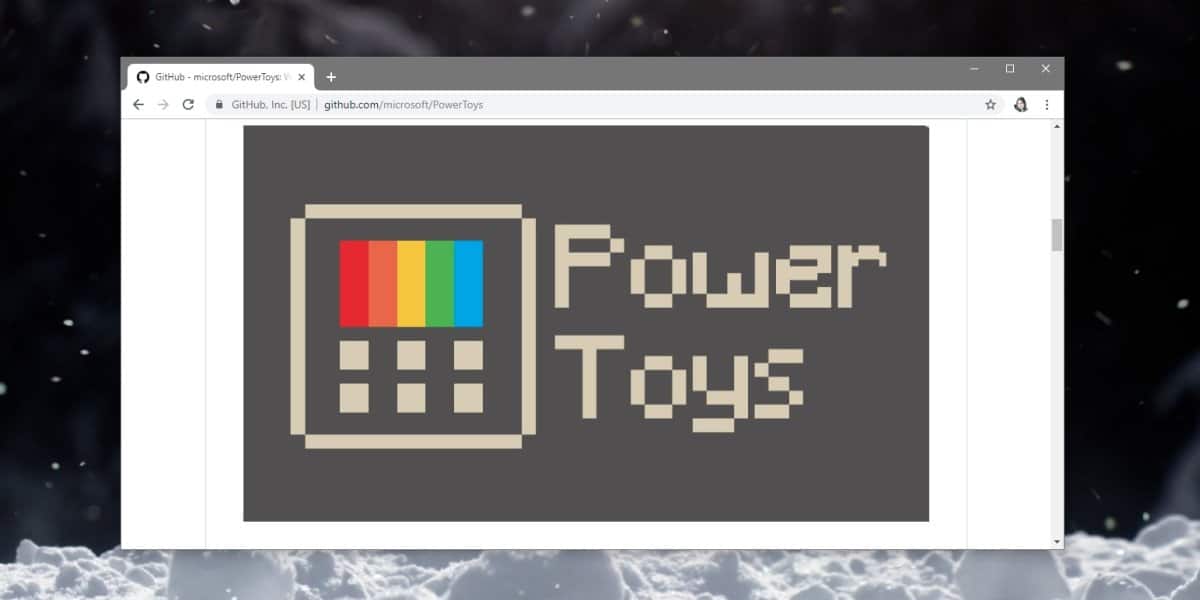
Πάρτε PowerToys
Το PowerToys μπορεί να τηλεφορτωθεί από τον υπάλληλό τουαποθήκη στο Github. Μεταβείτε στην καρτέλα "Ελευθερώσεις" και κάντε λήψη του αρχείου MSI. Εκτελέστε το αρχείο για να το εγκαταστήσετε. Προς το παρόν, τα δύο εργαλεία που έχουν αναπτυχθεί είναι FancyZones και οδηγός συντομεύσεων για τα Windows.
Η FancyZones είναι διαχειριστής παραθύρων. Έχουμε το Window Snap στα Windows 10 και δεν υπάρχει έλλειψη εφαρμογών τρίτων που να μπορούν να διαχειρίζονται τα παράθυρα. να αλλάξετε το μέγεθος, να στοιβάζετε και να τα τοποθετείτε αλλά η FancyZones ελέγχει αυτά τα κουτιά και άλλα. Είναι ρυθμιζόμενο και λειτουργεί με πλήκτρα πρόσβασης.
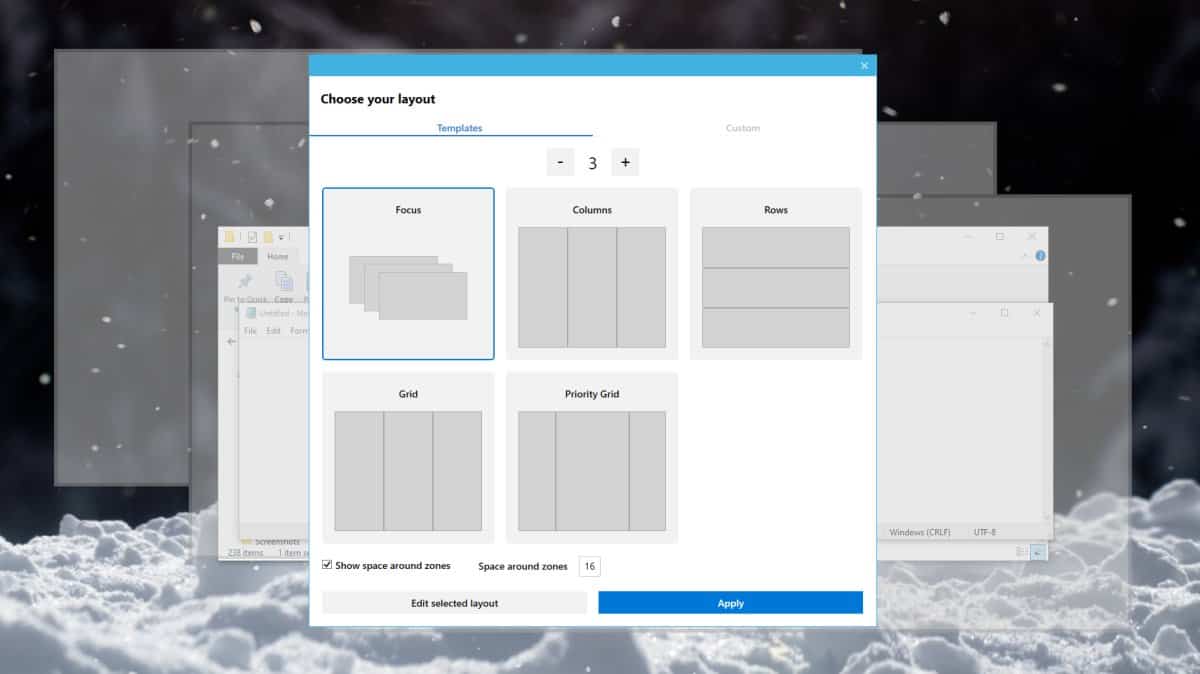
Ο οδηγός συντομεύσεων πλήκτρων των Windows είναι ο οδηγός συντόμευσηςδεν ήξερες ότι χρειάζεσαι μέχρι να το καταλάβεις. Σας παρουσιάζει τις τρέχουσες συντομεύσεις των Windows που μπορείτε να χρησιμοποιήσετε. Θα έχετε πάντα τις καθολικές συντομεύσεις των Windows, αλλά υπάρχουν και κάποιες ευαίσθητες στο περιβάλλον, οι οποίες θα εμφανιστούν ανάλογα με το τι έχετε ανοίξει στην οθόνη σας. Για να εμφανίσετε την επικάλυψη του οδηγού συντόμευσης των Windows, κρατήστε πατημένο το πλήκτρο των Windows μέχρι να εμφανιστεί.
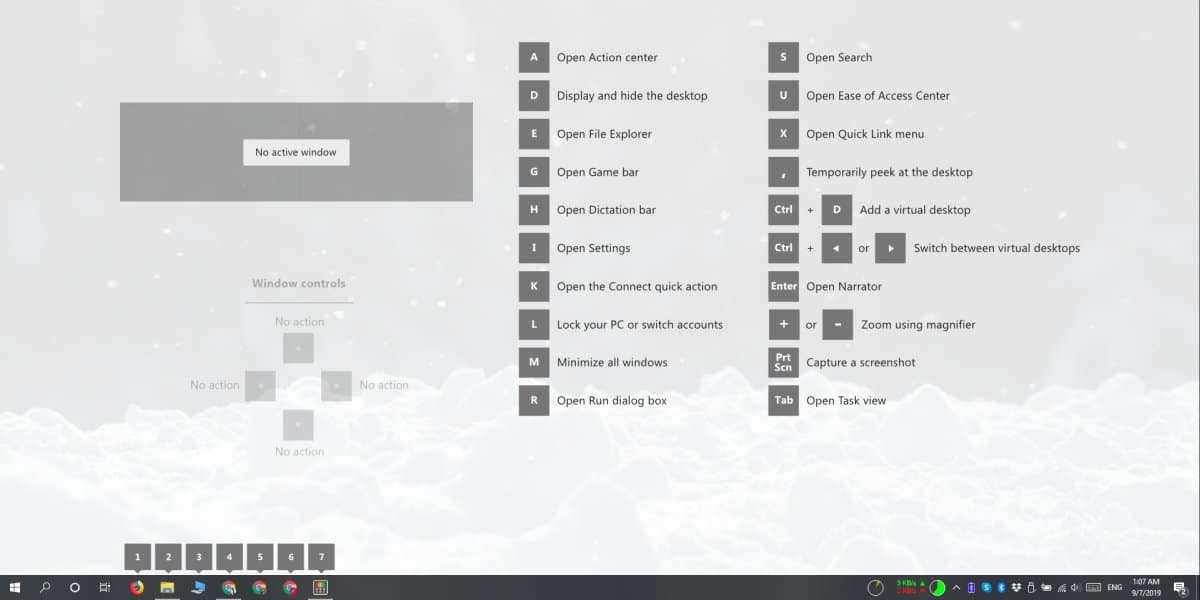
Το PowerToys έλαβε ένα UWP makeover. Προσθέτει ένα εικονίδιο στο δίσκο του συστήματος και μπορείτε να έχετε πρόσβαση στη ρύθμιση της εφαρμογής από εκεί. Οι ρυθμίσεις έχουν μια καρτέλα η καθεμία για τα δύο εργαλεία που διαθέτει το PowerToys. Εάν δεν θέλετε να χρησιμοποιήσετε ένα συγκεκριμένο εργαλείο, μπορείτε να το απενεργοποιήσετε από τις ρυθμίσεις. Αν θέλετε να προσαρμόσετε τον τρόπο λειτουργίας ενός εργαλείου, μεταβείτε στην καρτέλα του στις ρυθμίσεις PowerToys.
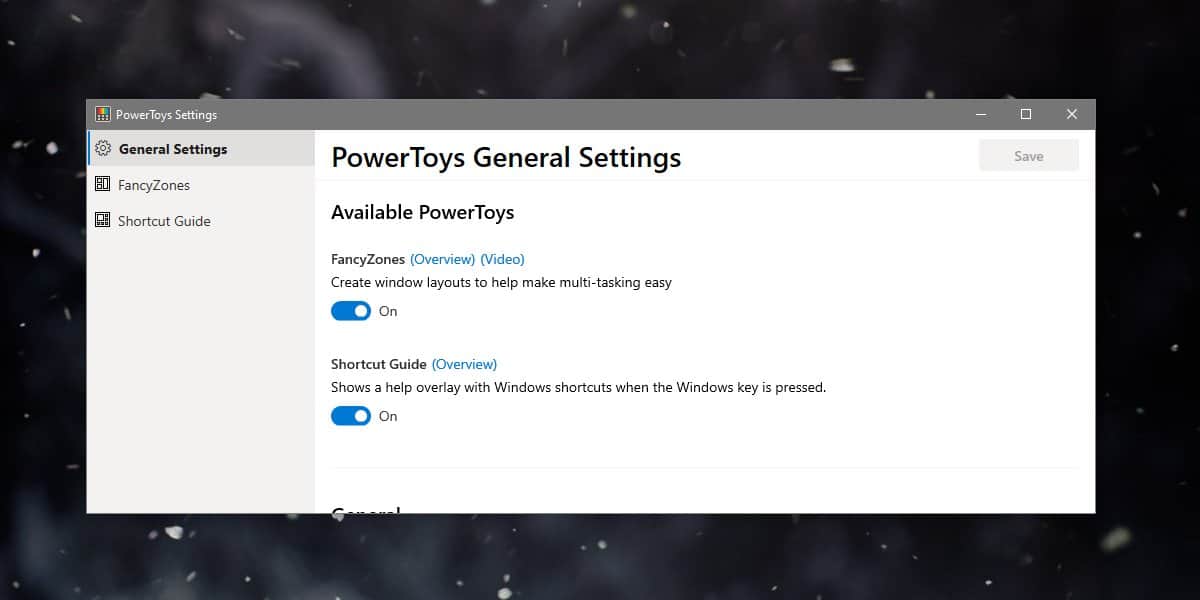
Υπάρχουν άλλα εργαλεία που η Microsoft εργάζεταιon, ένας από τους οποίους είναι ένας κινούμενος GIF καταγραφέας για την οθόνη. Προς το παρόν, εάν θέλετε να καταγράψετε ένα GIF προβολής σε προβολή οθόνης, θα χρειαστεί να χρησιμοποιήσετε μια εφαρμογή τρίτου μέρους, αλλά μόλις απελευθερωθεί η συσκευή εγγραφής, σας συνιστούμε να την ελέγξετε.
Το PowerToys θα λειτουργήσει ανεξάρτητα από τα Windows 10έκδοση που χρησιμοποιείτε. Πρόκειται για μια προ-απελευθέρωση έτσι περιμένετε σφάλματα. Δεν υπάρχει ETA όταν θα είναι διαθέσιμα τα άλλα εργαλεία ή όταν το PowerToys θα είναι σταθερό αλλά είναι υπέροχο που η Microsoft έχει επιλέξει να την επαναφέρει.


Σχόλια